Программируемый TOTP-токен в формате карты, совместимый с любой системой аутентификации
Классический аппаратный TOTP токен с поддержкой SHA-1
Программируемый TOTP-токен в формате брелока, совместимый с любой системой аутентификации
Классический аппаратный TOTP токен с поддержкой алгоритма SHA-256
Программируемый TOTP-токен в формате карты, совместимый с любой системой аутентификации
Классический аппаратный TOTP токен с поддержкой SHA-1
Программируемый TOTP-токен в формате брелока, совместимый с любой системой аутентификации
Классический аппаратный TOTP токен с поддержкой алгоритма SHA-256
Бесплатное 2FA-приложение с облачным бэкапом, удобным переносом токенов на новый телефон, PIN-кодом и биометрической защитой
Бесплатная доставка OTP с помощью чат-ботов в мессенджерах
Доставка одноразовых паролей через SMS
Бесплатная доставка OTP на email
Бесплатная доставка одноразовых паролей через push-уведомления
Бесплатное 2FA-приложение с облачным бэкапом, удобным переносом токенов на новый телефон, PIN-кодом и биометрической защитой
Бесплатная доставка OTP с помощью чат-ботов в мессенджерах
Доставка одноразовых паролей через SMS
Бесплатная доставка OTP на email
Бесплатная доставка одноразовых паролей через push-уведомления
Инструкции
Подробная информация о всех OTP токенах Protectimus доступна на странице Токены. Вы можете использовать разные типы токенов для разных пользователей.
ВНИМАНИЕ! Администратор может создавать токены и назначать их пользователям вручную или активировать Портал самообслуживания пользователей, через который пользователи смогут самостоятельно выполнять ряд действий по выпуску и обслуживанию токенов.
ВНИМАНИЕ! Один пользователь может использовать только один токен для аутентификации в рамках одного ресурса. Количество доступных для создания токенов ограничивается выбранным вами тарифным планом в сервисе Protectimus.
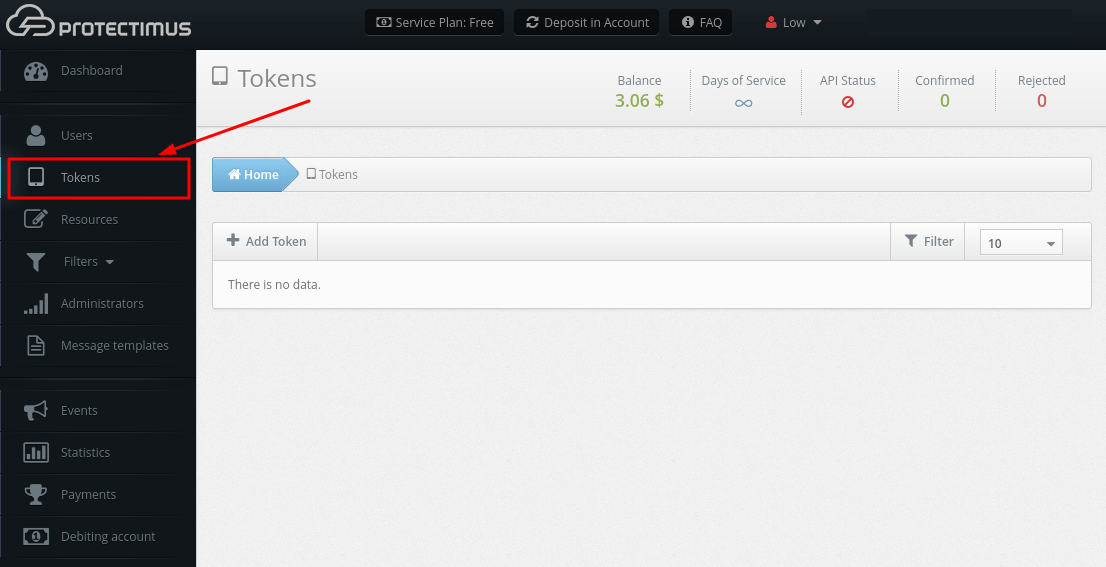
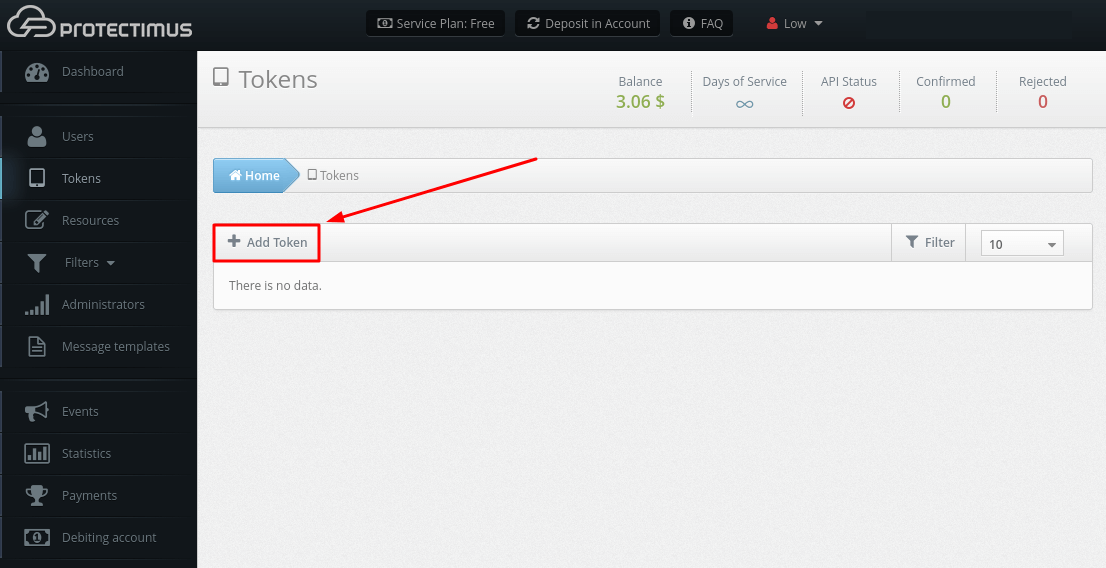
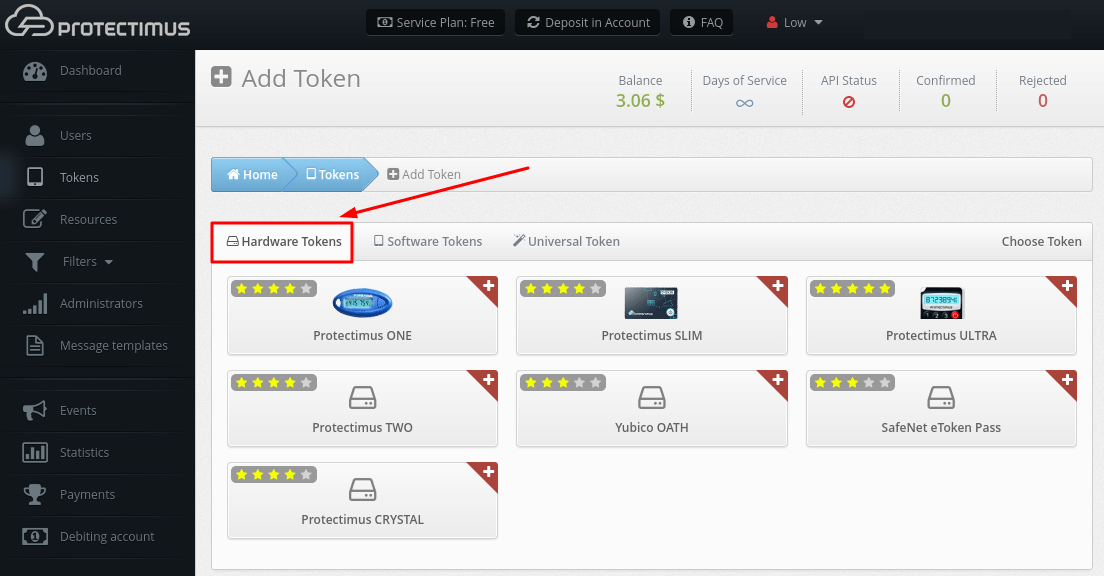
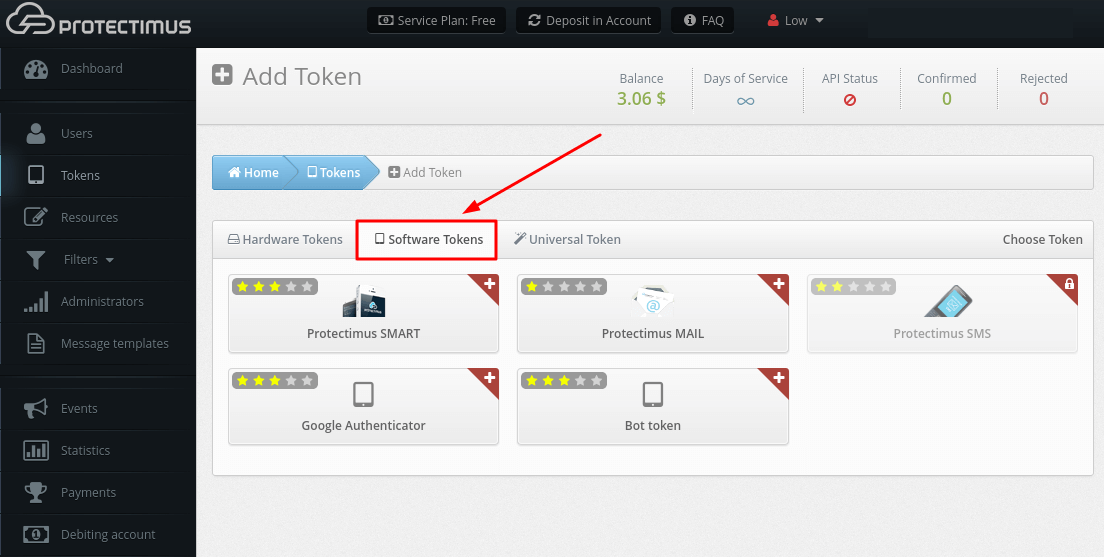
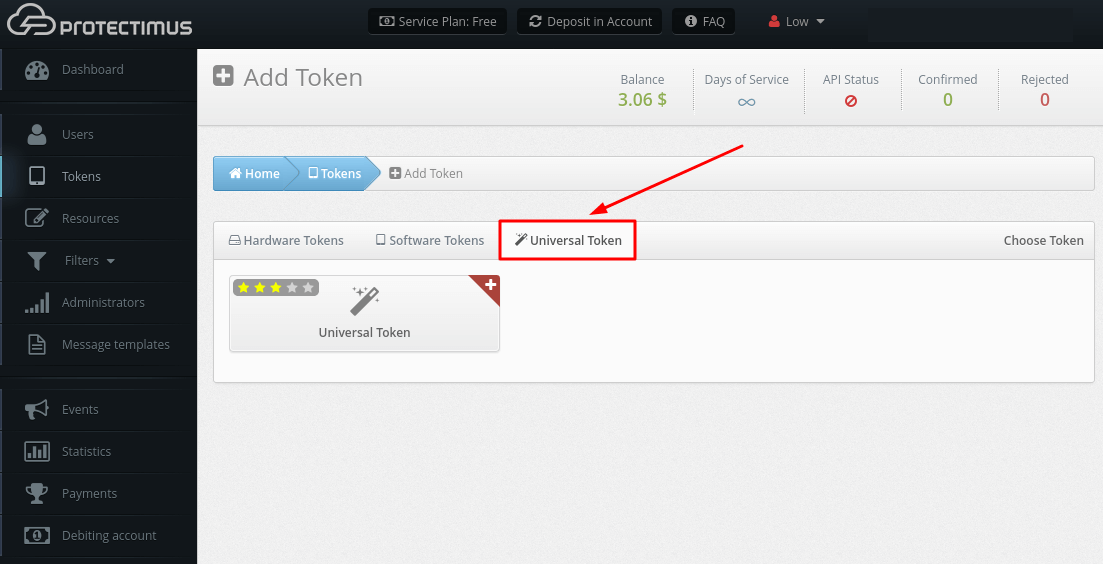
ОБРАТИТЕ ВНИМАНИЕ! При создании токена любого типа вам доступна функция PIN-кода. Если вы активируете эту функцию, пользователь должен будет вводить заданный PIN-код каждый раз вместе с одноразовым паролем (до или после одноразового пароля, в зависимости от выбора администратора). Это дополнительный уровень защиты учетной записи пользователя. Даже если злоумышленник подберет пароль и завладеет токеном пользователя, он не сможет скомпрометировать учетную запись без PIN-кода.
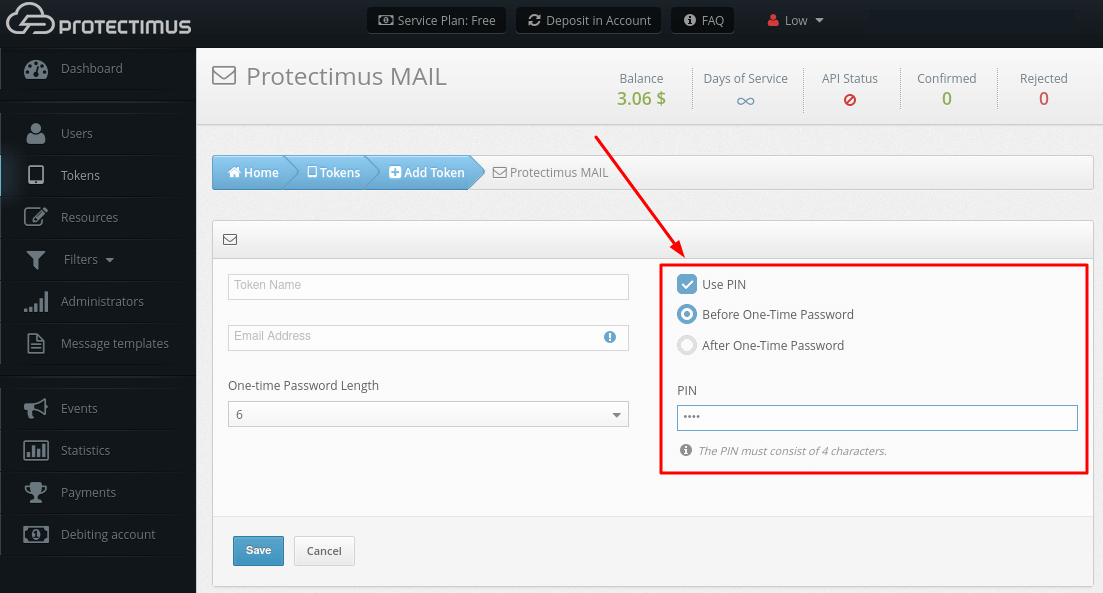
ВНИМАНИЕ! После создания токена, необходимо назначить токен пользователю и назначить токен с пользователем на ресурс.
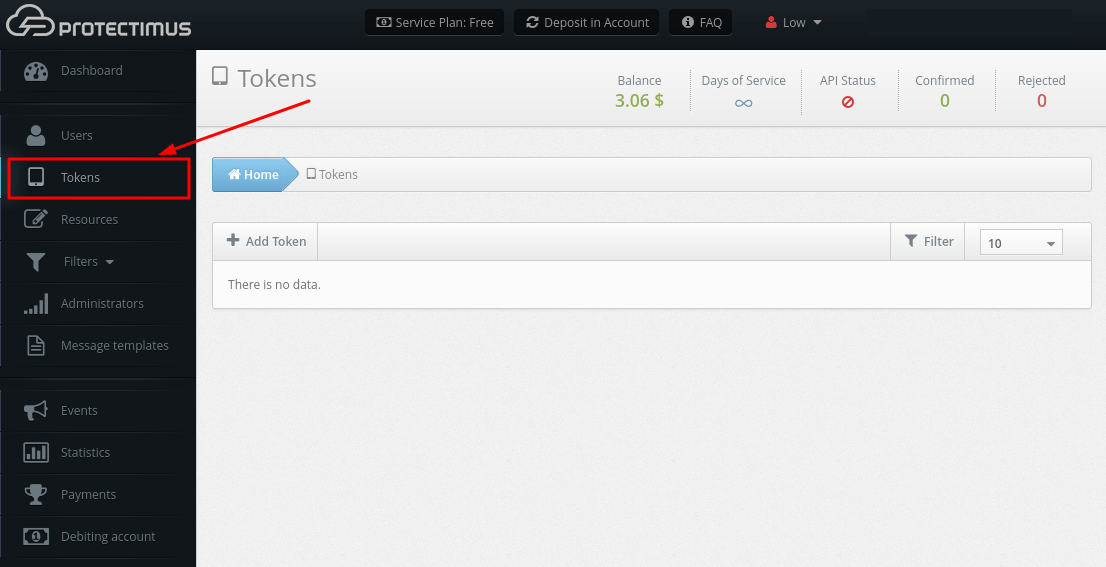
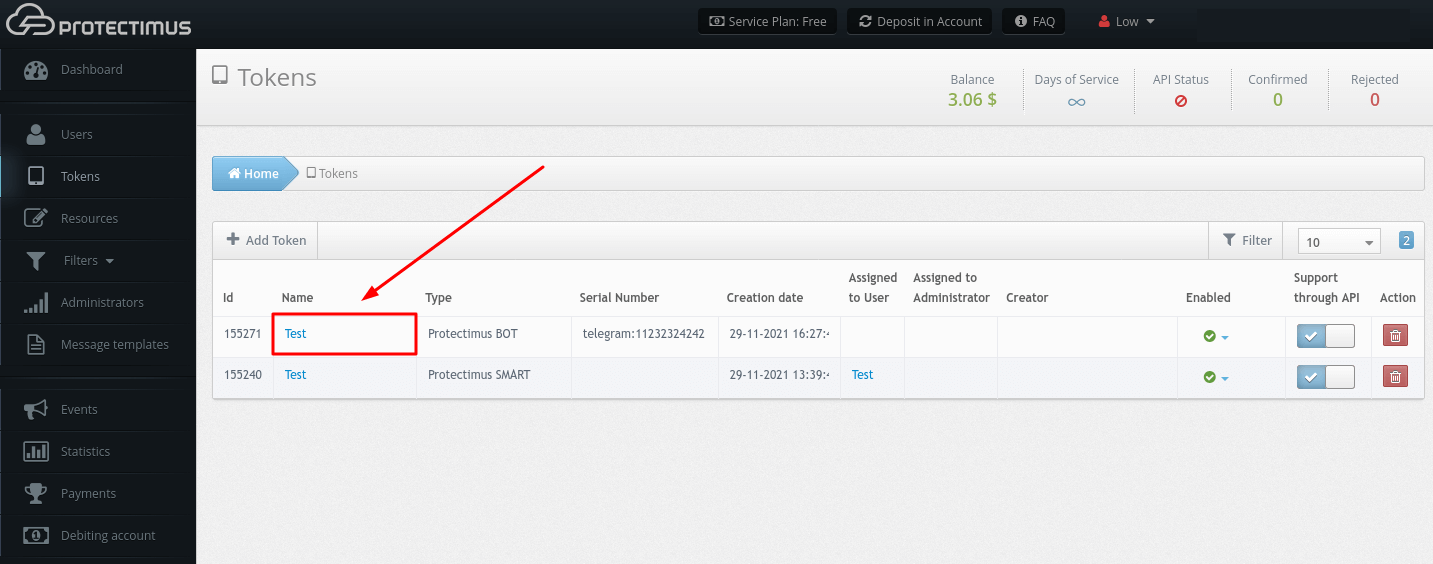

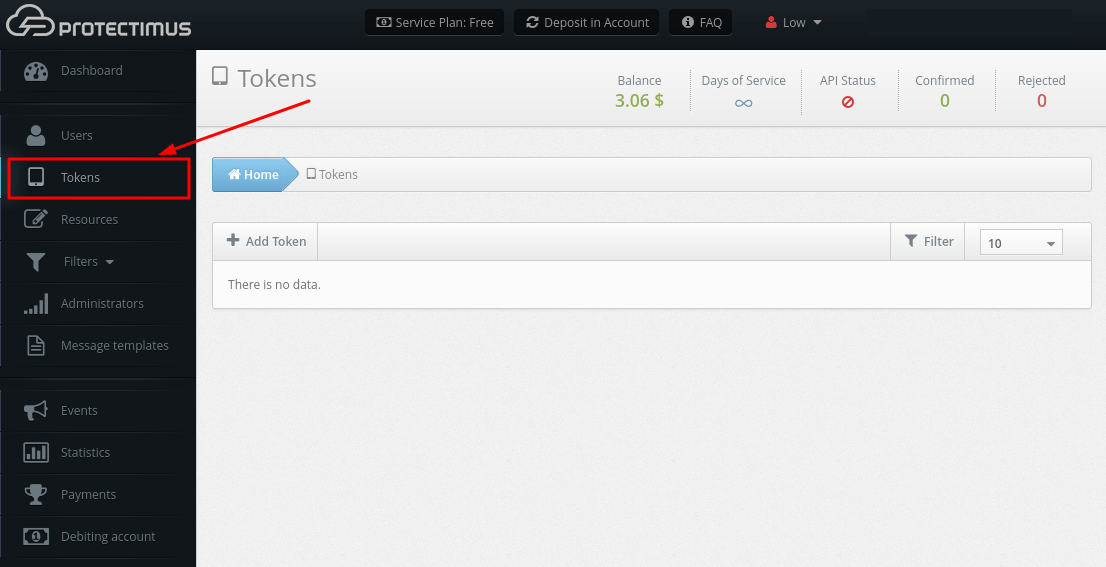
ВНИМАНИЕ! При деактивации токена, система двухфакторной аутентификации будет принимать ЛЮБОЙ ОДНОРАЗОВЫЙ ПАРОЛЬ как правильный.
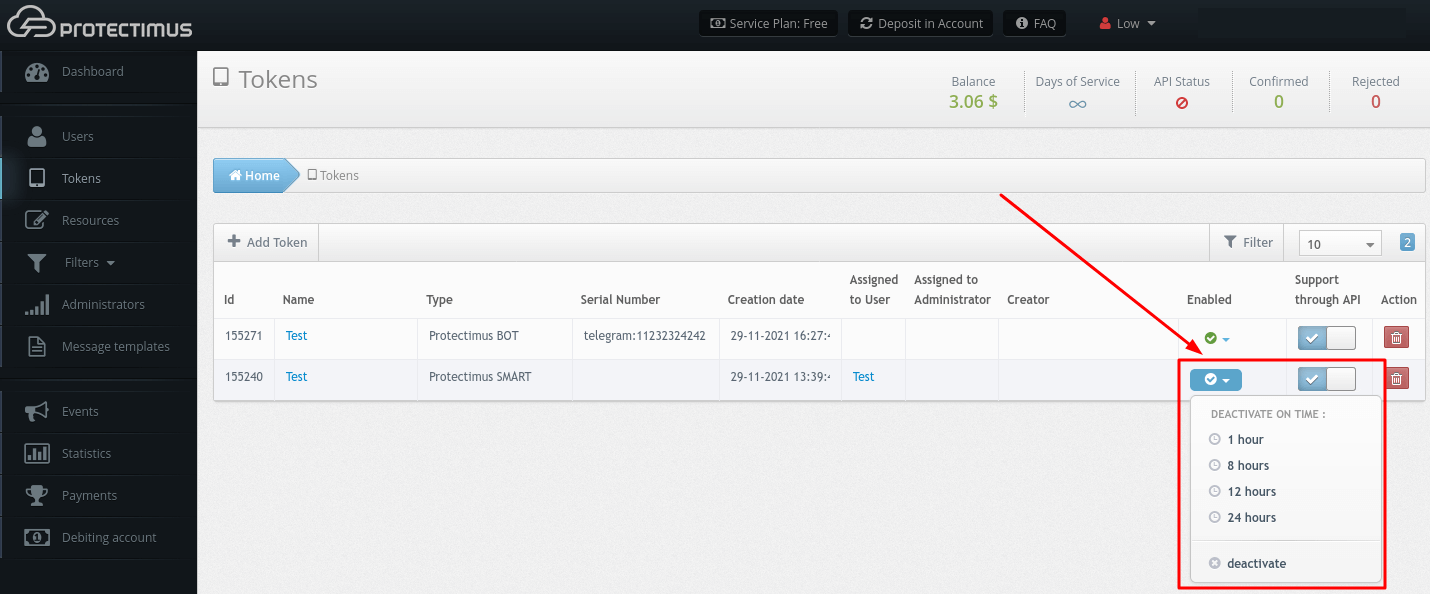
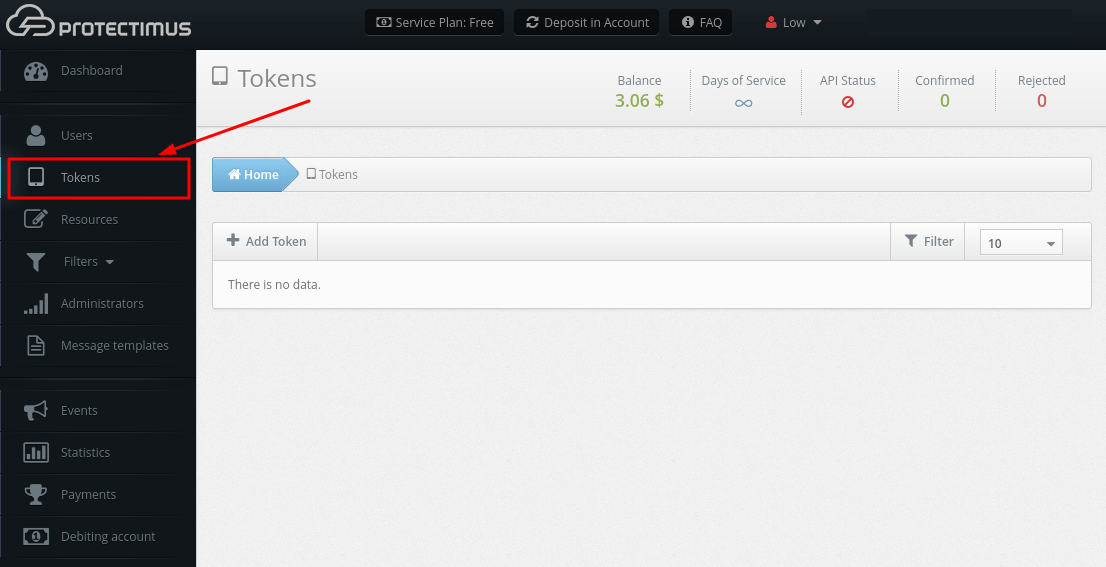
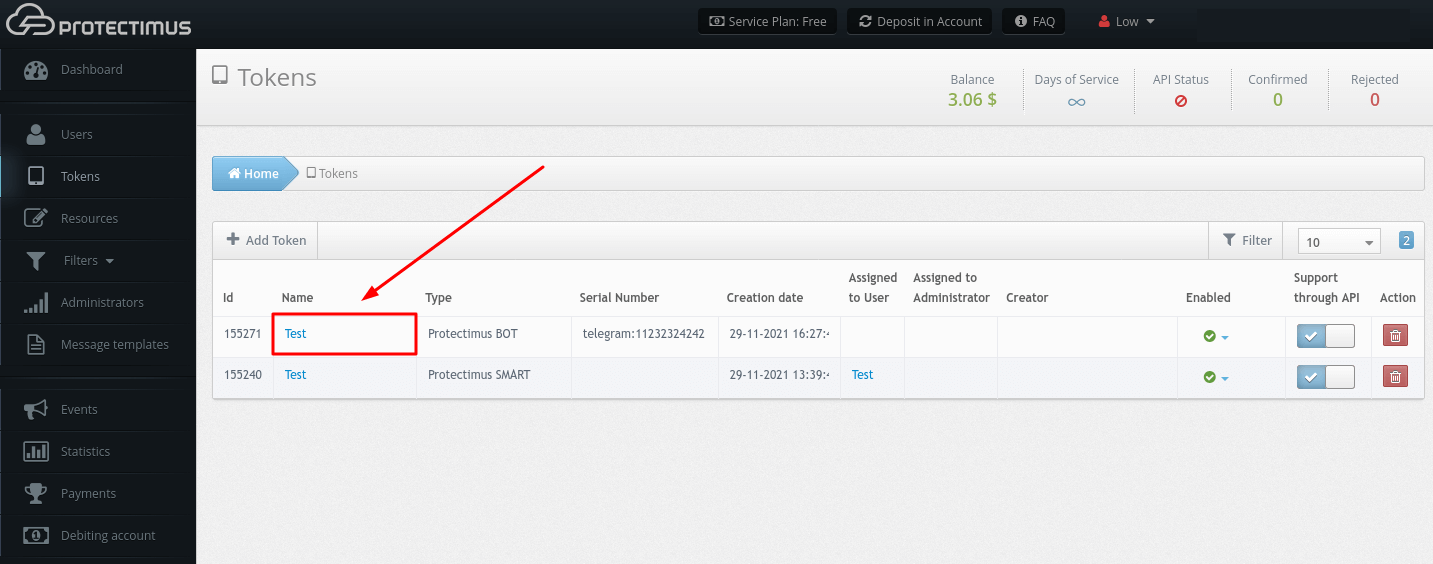
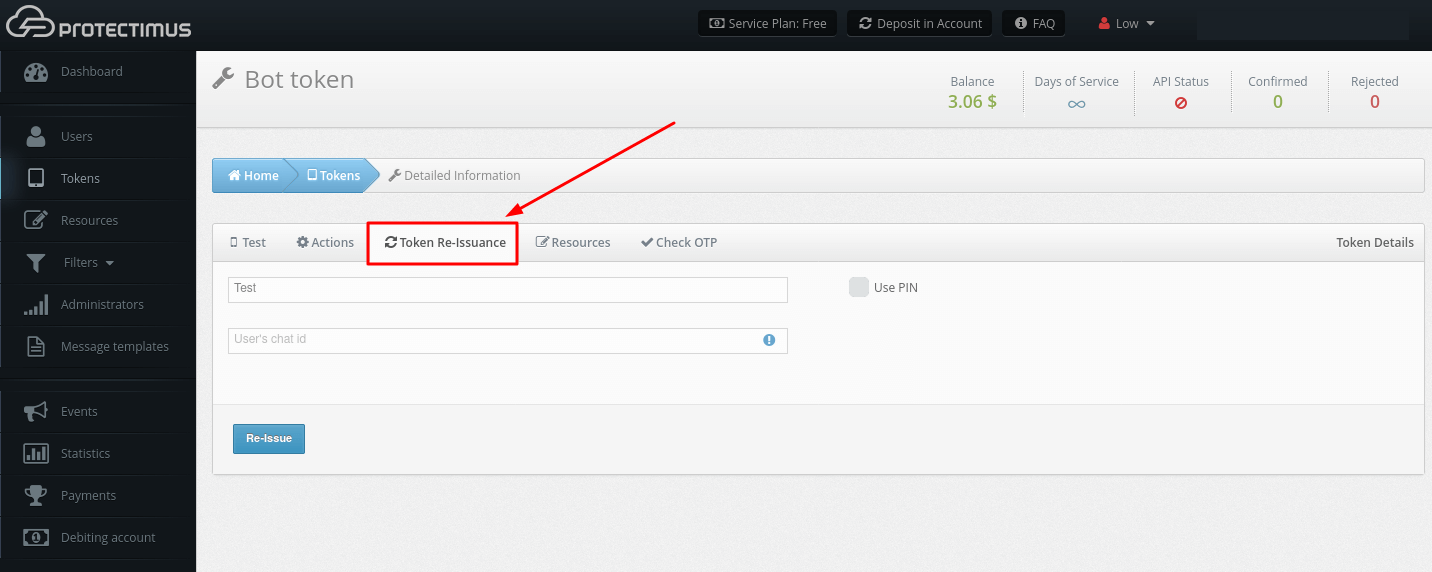
ВНИМАНИЕ! Удалить токен может только тот администратор, который его создал, или главный администратор.
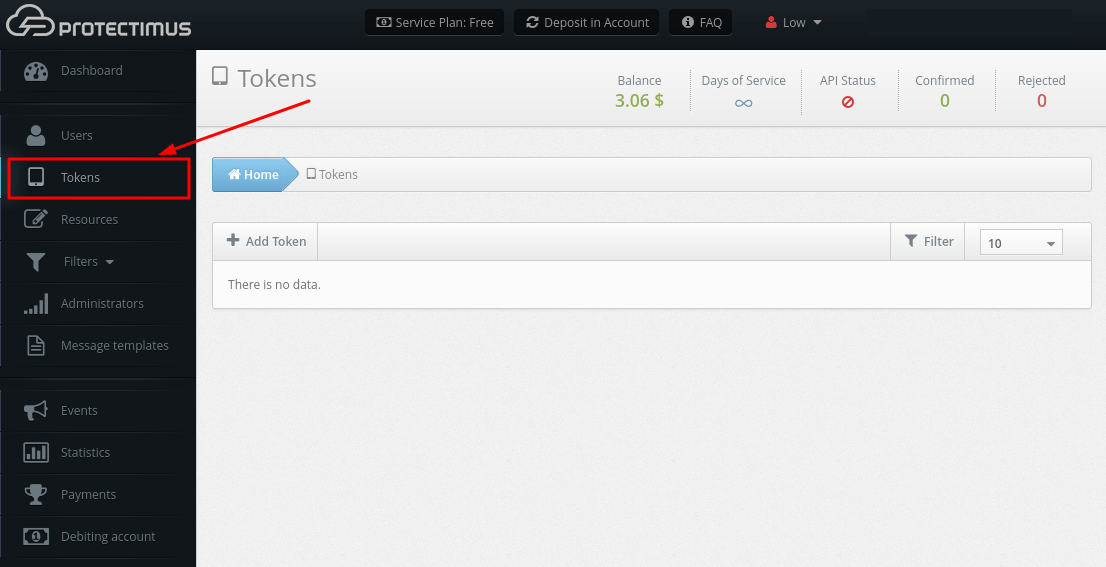
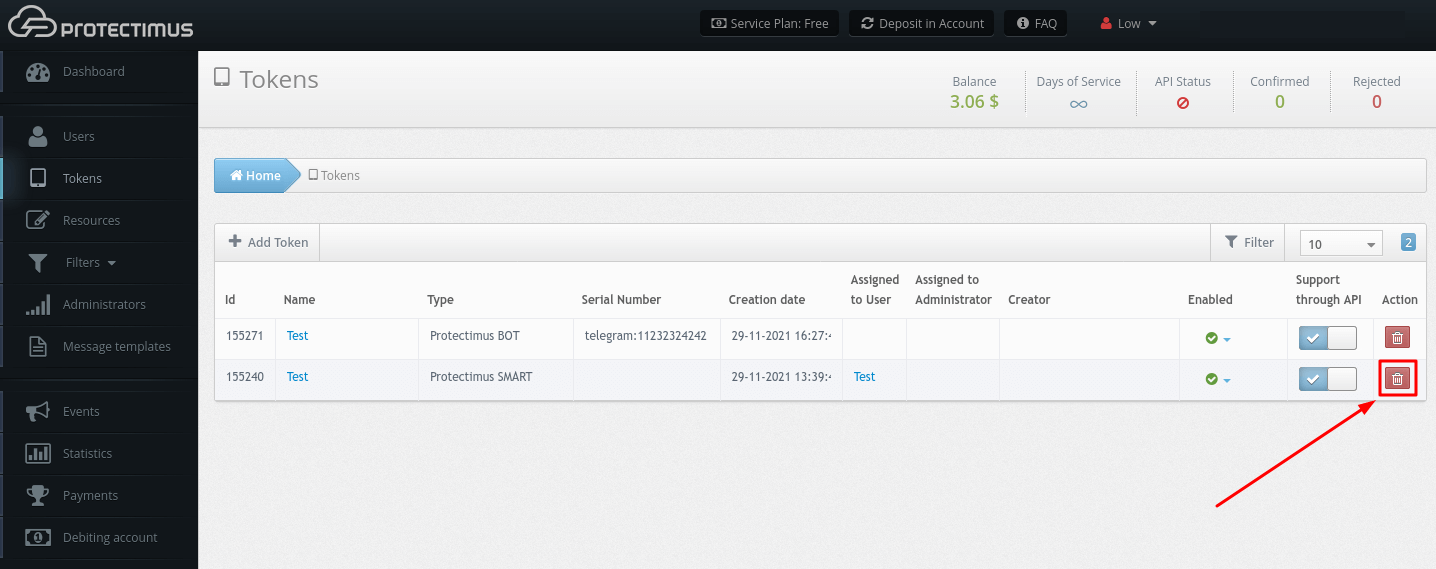
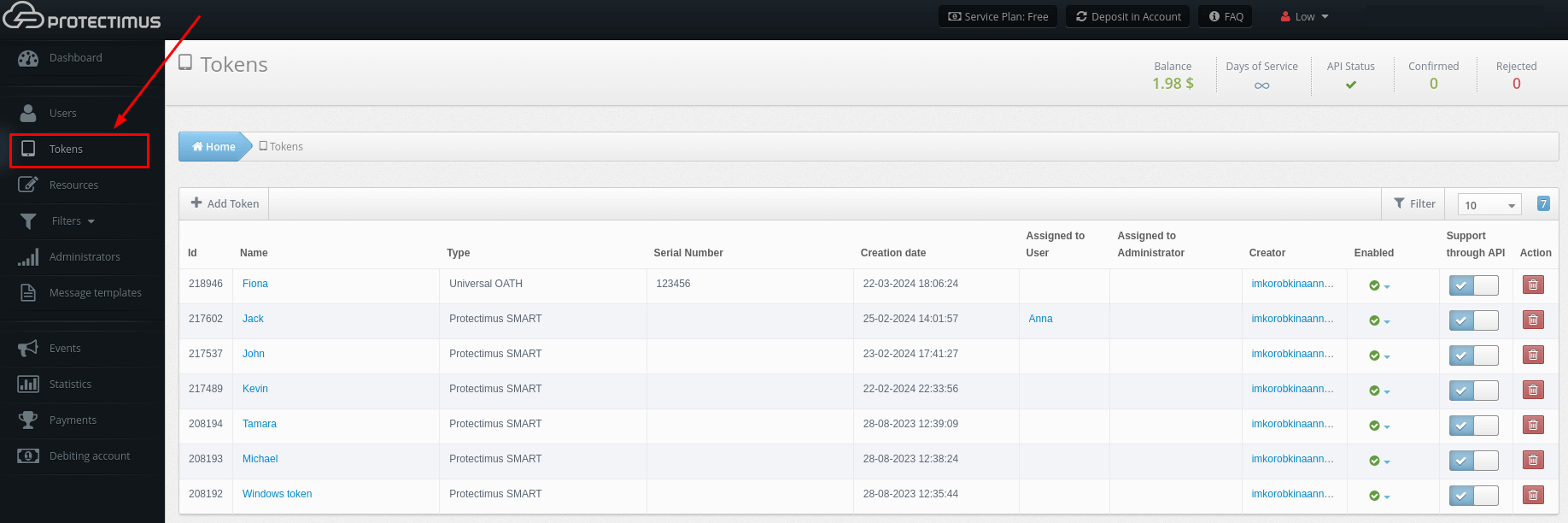
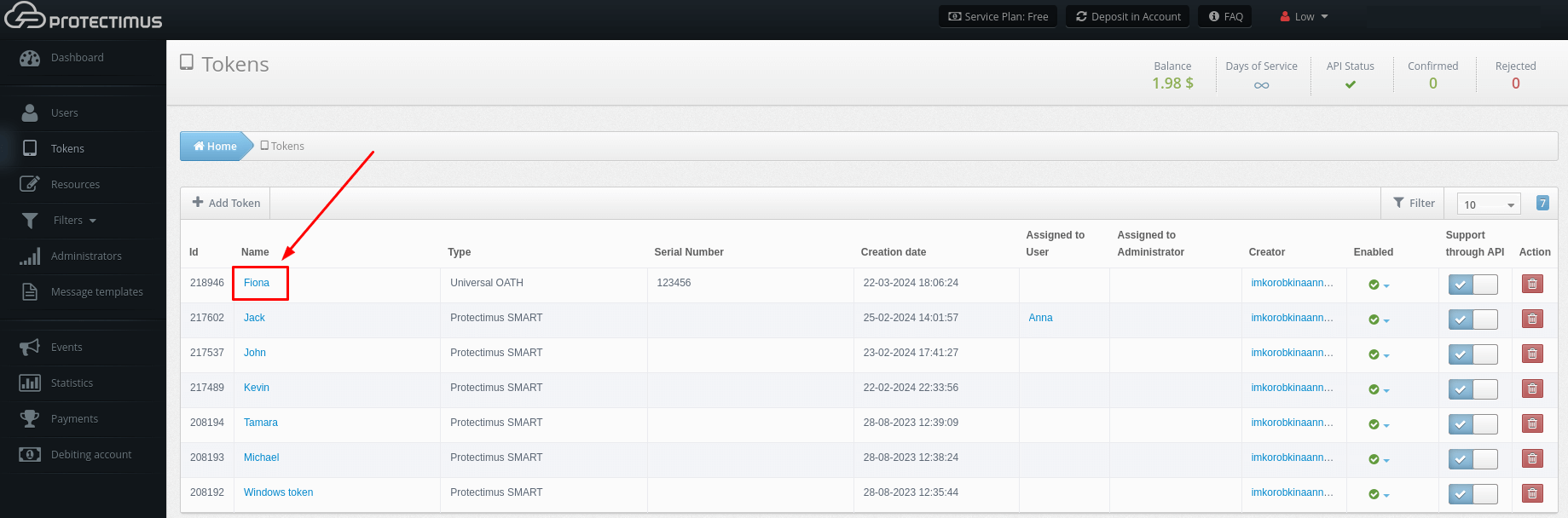
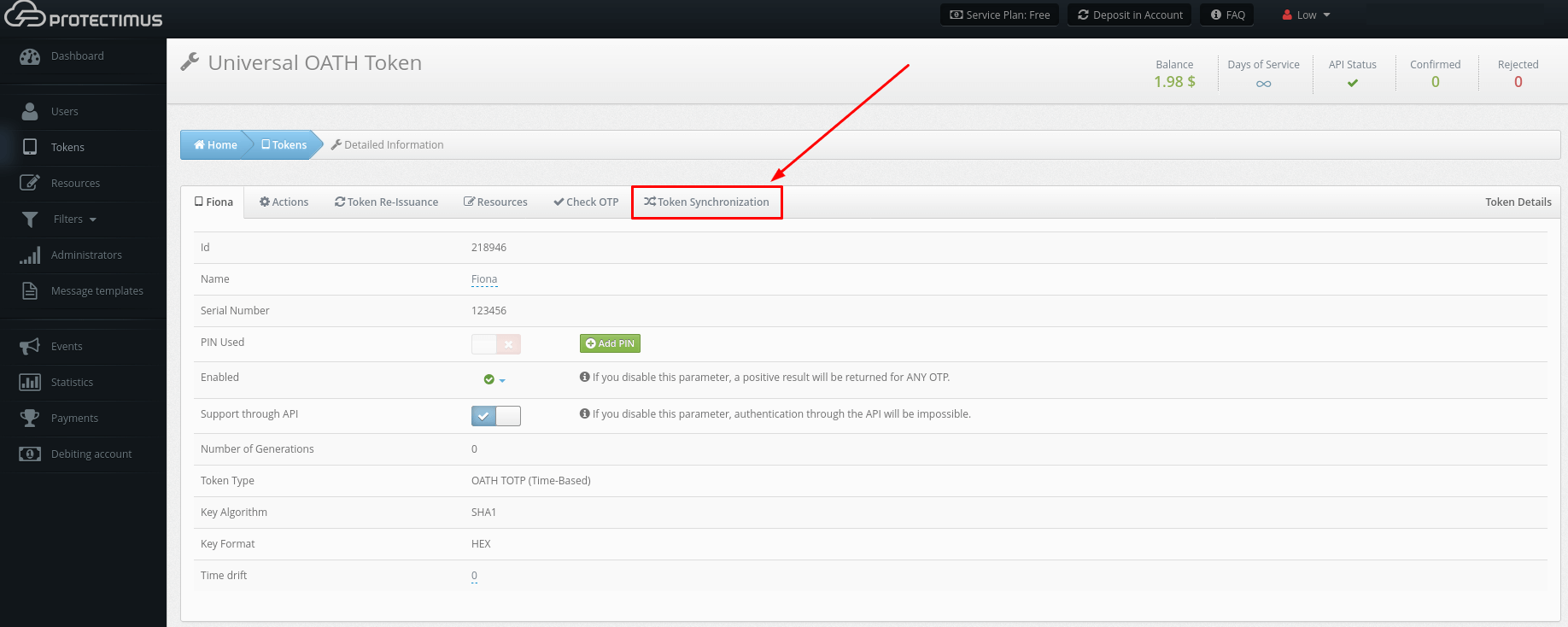
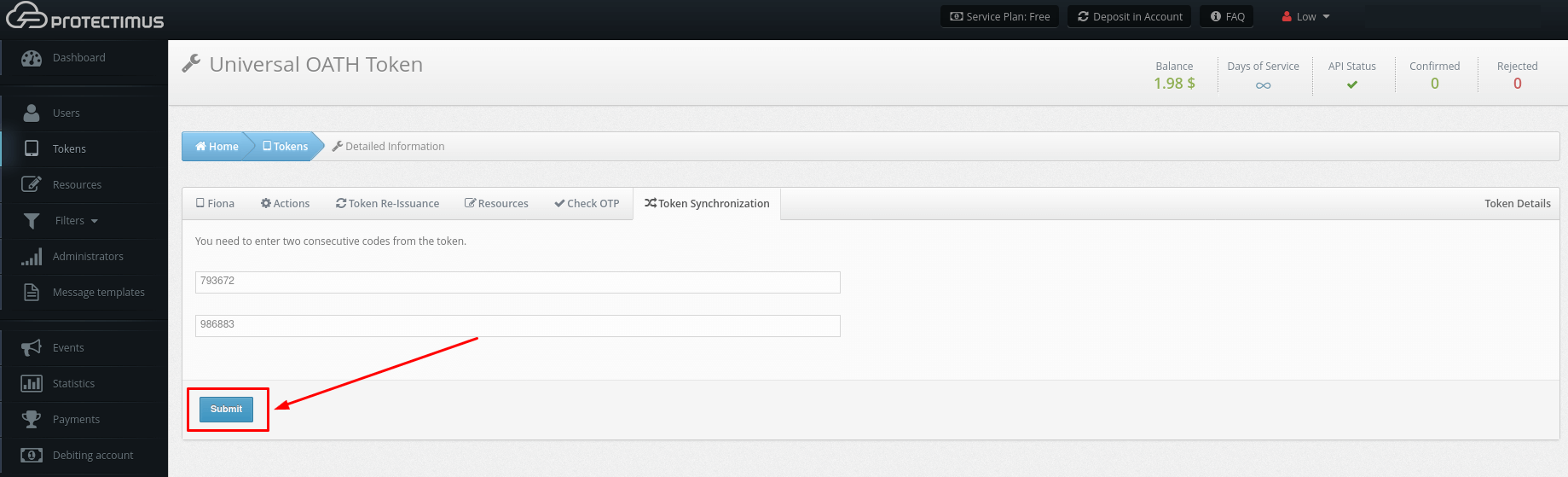
Protectimus Ltd
Carrick house, 49 Fitzwilliam Square,
Dublin D02 N578, Ireland
Ирландия: +353 19 014 565
США: +1 786 796 66 64
Protectimus Ltd
Carrick house, 49 Fitzwilliam Square,
Dublin D02 N578, Ireland
Ирландия: +353 19 014 565
США: +1 786 796 66 64


